ie受损的修复并非易事,需要根据具体情况采取不同的措施。 修复过程复杂,取决于损坏的程度和原因。 有时,简单的重置就能解决问题;有时,则需要更深入的系统级操作。
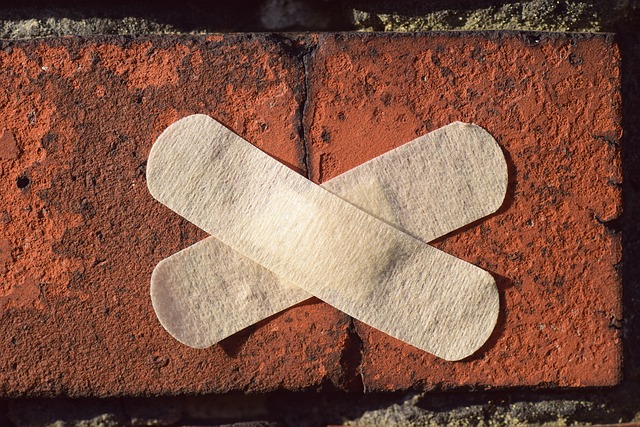
我曾经遇到过一个客户,她的IE浏览器无法正常打开网页,显示各种奇怪的错误信息。起初,她尝试了简单的重启电脑和浏览器,但问题依旧存在。 我们尝试了重置IE浏览器设置,这在大多数情况下都能解决一些常见问题,比如工具栏异常或插件冲突。 具体操作是打开IE浏览器,找到“工具”菜单(在较旧的IE版本中,这可能是齿轮图标),选择“Internet 选项”,然后点击“高级”标签,点击“重置”。 这个过程会清除IE浏览器的缓存、cookie和历史记录,并将其恢复到默认设置。 对于这位客户来说,这并没有解决问题。
问题最终被锁定在一个损坏的浏览器扩展程序上。 这提醒我,在安装浏览器扩展程序时,务必谨慎选择来源,并注意其权限。 一些来路不明的扩展程序可能包含恶意代码,损害浏览器甚至整个系统。 我们卸载了所有可疑的扩展程序后,IE浏览器恢复了正常。 这个过程需要进入控制面板,找到“程序和功能”,找到并卸载相应的扩展程序。 需要注意的是,卸载某些扩展程序可能需要管理员权限。
另一个例子,则与系统文件损坏有关。 一位朋友的IE浏览器无法启动,直接崩溃。 这通常暗示着系统文件受损,可能需要更高级的修复手段。 我们尝试了系统文件检查器(SFC),这是一个Windows自带的工具,可以扫描并修复受损的系统文件。 运行该工具的方法是在命令提示符(以管理员身份运行)中输入“sfc /scannow”,然后等待扫描完成。 这个过程可能需要一些时间,取决于系统的大小和损坏程度。 对于这位朋友来说,SFC修复了关键的系统文件,IE浏览器得以恢复正常。 但值得注意的是,SFC并非万能的,有些严重的系统文件损坏可能需要更彻底的系统修复,甚至重装系统。
总而言之,IE浏览器受损的修复方法多种多样,从简单的设置重置到复杂的系统文件修复,甚至重装系统,都需要根据实际情况判断。 在尝试任何操作之前,建议备份重要的数据,以防万一。 如果自己无法解决问题,寻求专业人士的帮助也是一个明智的选择。 记住,预防胜于治疗,定期更新系统和软件,谨慎安装扩展程序,都是保护IE浏览器安全稳定运行的关键。
以上就是ie受损怎么修复的详细内容,更多请关注php中文网其它相关文章!

每个人都需要一台速度更快、更稳定的 PC。随着时间的推移,垃圾文件、旧注册表数据和不必要的后台进程会占用资源并降低性能。幸运的是,许多工具可以让 Windows 保持平稳运行。

Copyright 2014-2025 https://www.php.cn/ All Rights Reserved | php.cn | 湘ICP备2023035733号